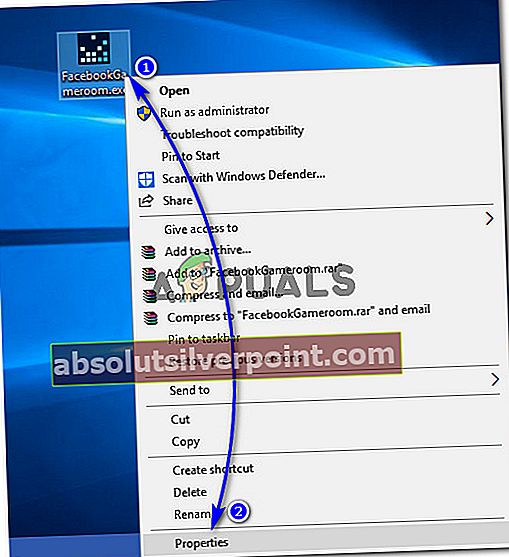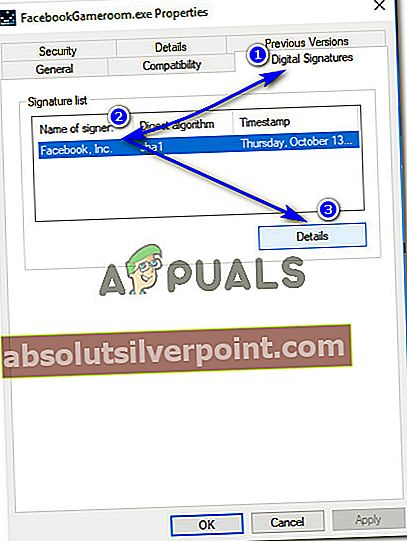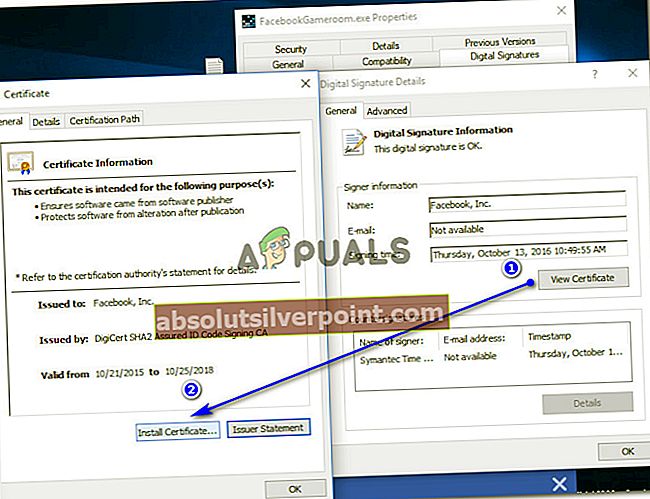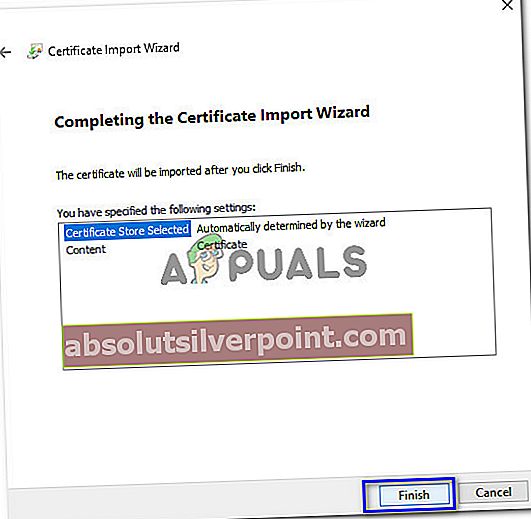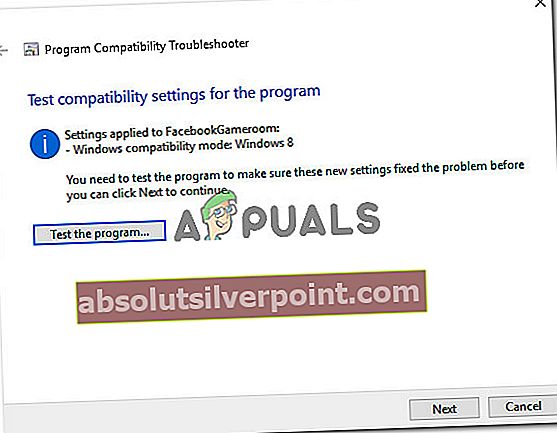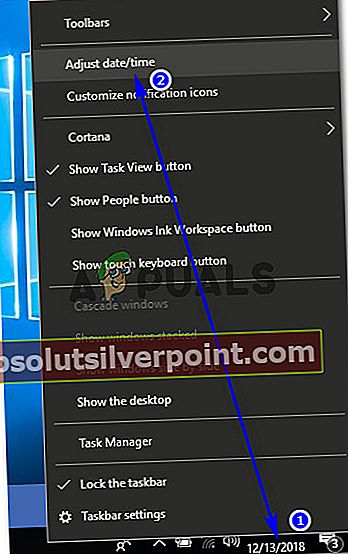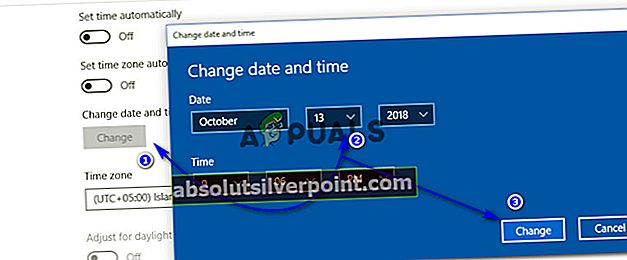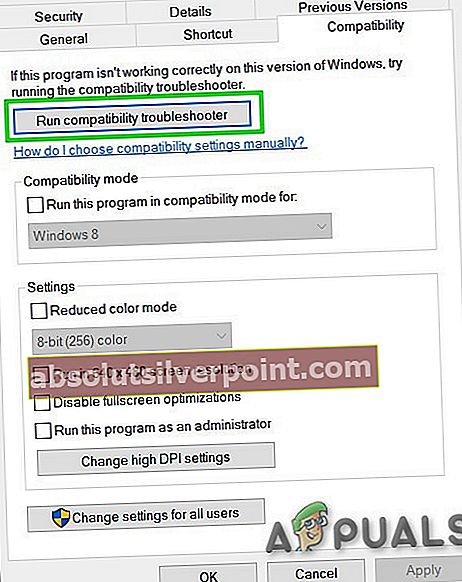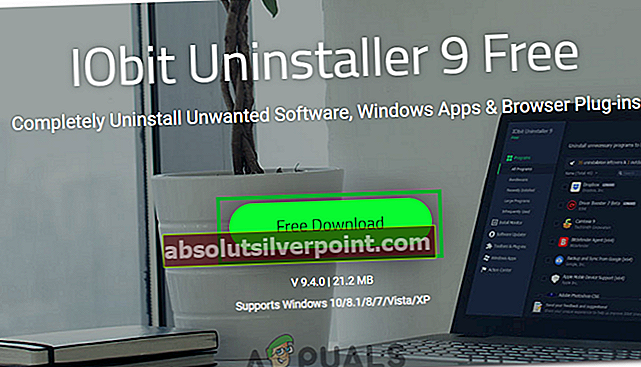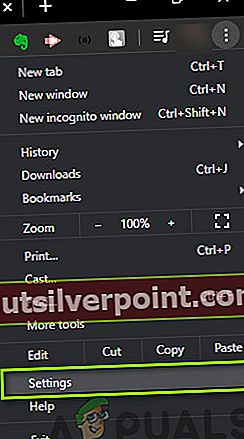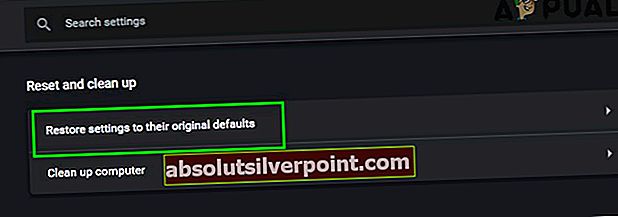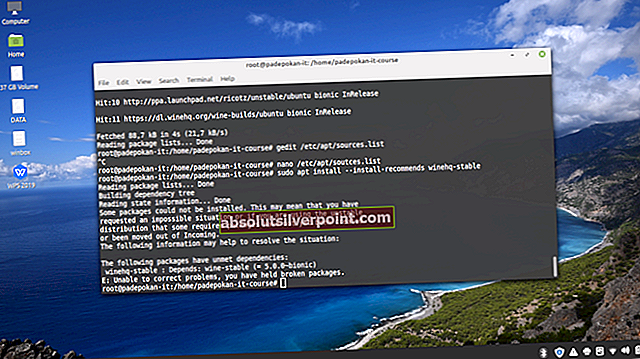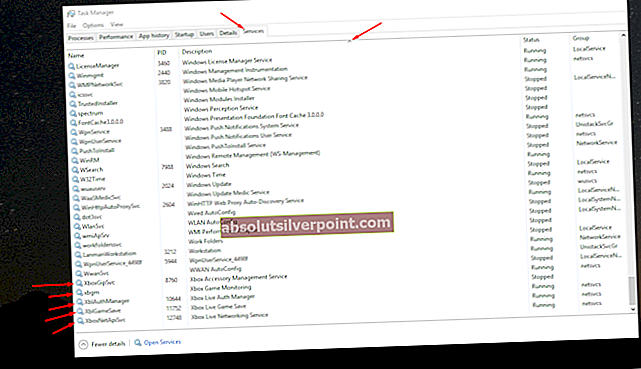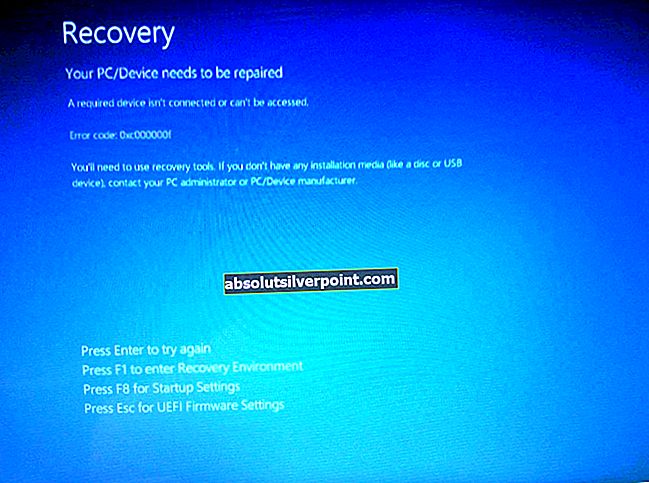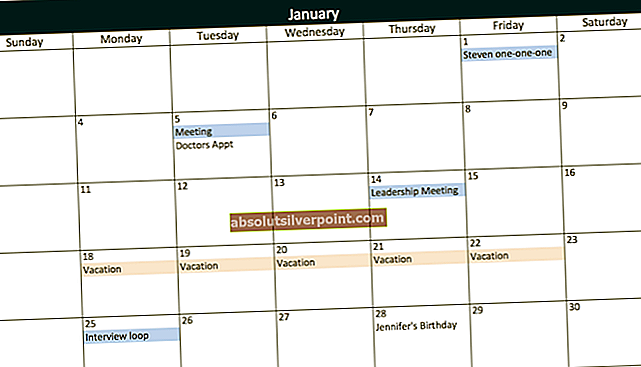Το Facebook δεν είναι μόνο μια κοινωνική πλατφόρμα, αλλά και ένας διαδικτυακός κόμβος παιχνιδιών όπου οι άνθρωποι μπορούν να παίξουν παιχνίδια μεμονωμένων / πολλαπλών παικτών χωρίς να απαιτούν επιπλέον πόρους στα προγράμματα περιήγησης στο Διαδίκτυο. Το να παίζετε παιχνίδια στο Facebook σε προγράμματα περιήγησης επιτραπέζιου υπολογιστή δεν είναι τόσο συναρπαστικό όσο το παιχνίδι σε ένα ειδικό λογισμικό που μπορεί να αξιοποιήσει αποτελεσματικά πόρους ενός υπολογιστή για να προσφέρει την καλύτερη εμπειρία. Το Facebook το έλαβε υπόψη και ανέπτυξε μια αυτόνομη εφαρμογή για τα Windows που ονομάζεται Παιχνίδι Facebook που σας επιτρέπει να παίζετε παιχνίδια στο Facebook με υψηλούς ρυθμούς καρέ στον υπολογιστή σας.
Δυστυχώς, πολλοί χρήστες αντιμετωπίζουν προβλήματα με την εγκατάσταση του Gameroom σε υπολογιστή. Η πλειονότητα των χρηστών αντιμετώπισε ένα σφάλμα, δηλ. ‘Δεν μπορούμε να επαληθεύσουμε την εγκυρότητα του ληφθέντος αρχείου » που αντιπροσωπεύει τη λήξη των πιστοποιητικών του προγράμματος εγκατάστασης. Από την άλλη πλευρά, ορισμένοι χρήστες ανέφεραν επίσης ένα σφάλμα που δείχνει ότι λείπουν βιβλιοθήκες που πρέπει να προχωρήσουν για την εγκατάσταση του Gameroom.

Γιατί δεν θα εγκατασταθεί το Facebook Gameroom στα Windows;
Το Facebook Gameroom δεν εγκαθίσταται στα Windows λόγω ορισμένων από τα ζητήματα που αναφέρονται παρακάτω.
- Έληξε πιστοποιητικό προγράμματος εγκατάστασης:Το λειτουργικό σύστημα Windows απαιτεί πιστοποιητικό για την εγκατάσταση ενός προγράμματος. Όταν λήξει, τα Windows δεν αφήνουν τη διαδικασία εγκατάστασης να συνεχιστεί. Το Facebook Gameroom δεν θα εγκατασταθεί εάν έχει λήξει το πιστοποιητικό.
- Η βιβλιοθήκη .NET Framework λείπει / Δεν ενημερώθηκε:Απαιτείται ενημέρωση του .NET Framework για την εγκατάσταση του Gameroom. Εάν λείπει ή δεν έχει ενημερωθεί, τα Windows δεν θα αφήσουν το πρόγραμμα εγκατάστασης να εκτελεστεί.
Λύση 1: Εγκατάσταση του πιστοποιητικού Gameroom Facebook
Για να εγκαταστήσετε το Gameroom, πρέπει να εγκαταστήσετε το πιο πρόσφατο πιστοποιητικό για να βεβαιωθείτε ότι τα Windows δεν τοποθετούν το πρόγραμμα εγκατάστασης σε μαύρη λίστα.
- Κάντε δεξί κλικ στο αρχείο προγράμματος εγκατάστασης που κατεβάσατε από το Facebook και κάντε κλικ στο 'Ιδιότητες'.
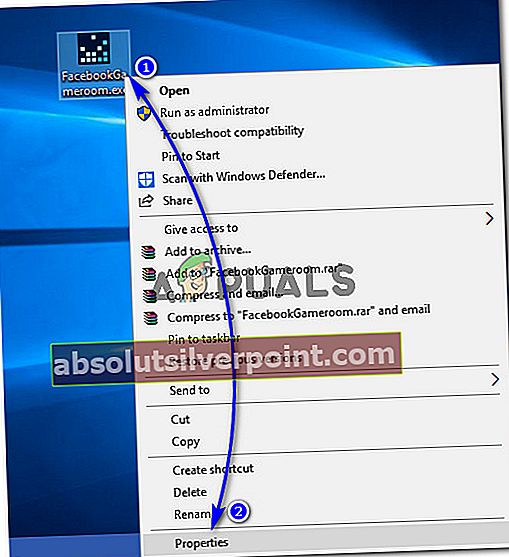
- Inside Properties, κάντε κλικ στο ‘Ψηφιακές υπογραφές’ καρτέλα στο επάνω μέρος και επιλέξτε όνομα του υπογράφοντος δηλ. Facebook Inc. και κάντε κλικ στο 'Λεπτομέριες' κουμπί.
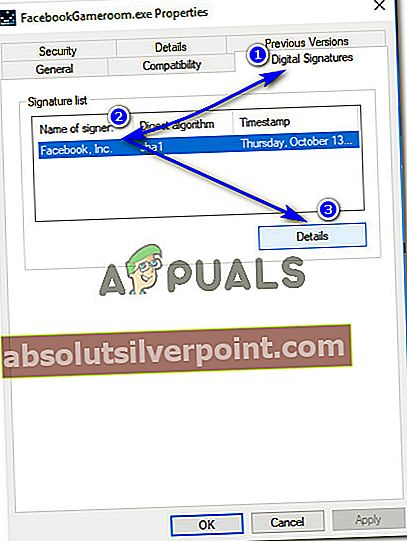
- Στην ενότητα Πληροφορίες υπογράφου, κάντε κλικ στο 'Δές το πιστοποιητικό'. Εκεί, θα δείτε τη λεπτομέρεια εγκυρότητας του πιστοποιητικού. Στην ενότητα Πληροφορίες πιστοποιητικού, κάντε κλικ στο «Εγκατάσταση πιστοποιητικού».
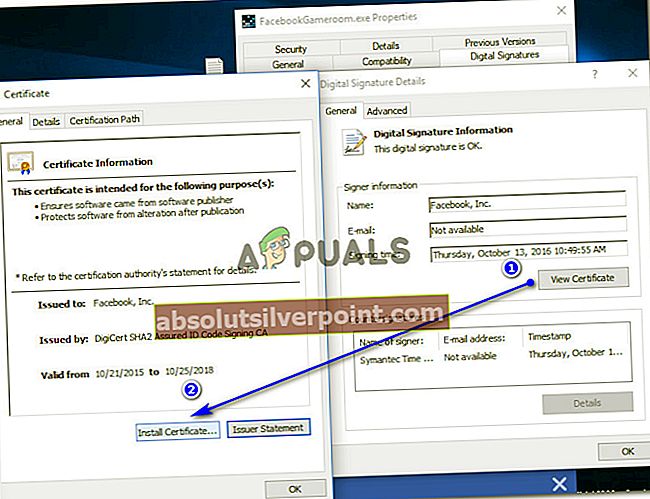
- Υπό Οδηγός εισαγωγής πιστοποιητικών, Κάντε κλικ Επόμενο, επιλέγω Επιλέξτε αυτόματα το χώρο αποθήκευσης πιστοποιητικών επιλογή και στο τέλος, πατήστε 'Επόμενο' και 'Φινίρισμα' κουμπιά αντίστοιχα. Αυτή η διαδικασία θα εισαγάγει το απαραίτητο πιστοποιητικό για να ολοκληρωθεί η εγκατάσταση.
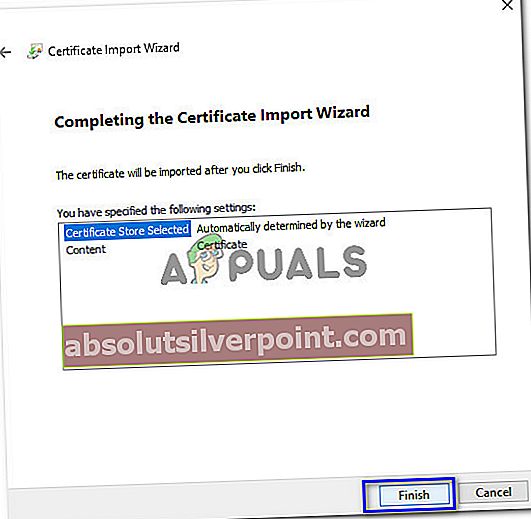
- Αφού ολοκληρωθεί η διαδικασία, εάν χρησιμοποιείτε Windows 10, κάντε δεξί κλικ στο πρόγραμμα εγκατάστασης Gameroom ξανά και κάντε κλικ στο «Αντιμετώπιση προβλημάτων συμβατότητας». Θα εκτελούσε έλεγχο συμβατότητας. Κάντε κλικ στο "Δοκιμάστε τις προτεινόμενες ρυθμίσεις" όταν σας ζητηθεί. Θα εφαρμόσει τη λειτουργία συμβατότητας των Windows 8. Κάντε κλικ «Δοκιμάστε το πρόγραμμα ..» για να ελέγξετε αν το πρόβλημα έχει επιλυθεί.
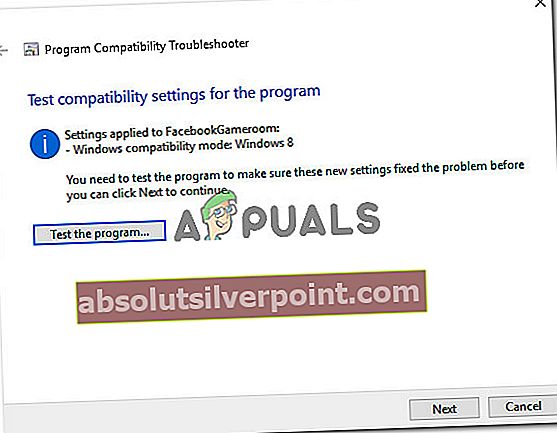
- Αφού δοκιμάσετε το πρόγραμμα εγκατάστασης, εκτελέστε το κάνοντας δεξί κλικ και επιλέγοντας Εκτέλεση ως διαχειριστής.
Λύση 2: Τροποποίηση ημερομηνίας συστήματος πριν από την ημερομηνία λήξης του πιστοποιητικού

Εάν η εγκατάσταση του πιστοποιητικού δεν λειτουργεί για εσάς, το μόνο που χρειάζεται να κάνετε είναι να αλλάξετε την ημερομηνία του συστήματός σας σε τουλάχιστον μία ημέρα πριν από την ημερομηνία λήξης του πιστοποιητικού Gameroom. Για να το κάνετε, ακολουθήστε Βήματα 1 έως 3 της παραπάνω λύσης για να δείτε λεπτομέρειες του τρέχοντος πιστοποιητικού Gameroom. Μέσα στο παράθυρο του πιστοποιητικού, δεν υπάρχει ημερομηνία λήξης του πιστοποιητικού.
- Στη συνέχεια, κάντε δεξί κλικ στην ημερομηνία και ώρα που υπάρχει στη δεξιά γωνία της γραμμής εργασιών των Windows και επιλέξτε «Προσαρμογή ημερομηνίας / ώρας».
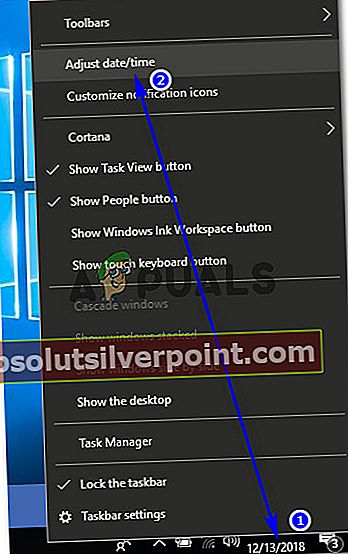
Στα Windows 7, κάντε κλικ στην ημερομηνία / ώρα κάτω δεξιά και επιλέξτε Αλλαγή ημερομηνίας / ώραςΡυθμίσεις.
- Ρυθμίστε την αυτόματη ώρα για απενεργοποίηση και κάντε κλικ στο 'Αλλαγή' Τώρα, επιλέξτε την ημερομηνία τουλάχιστον μία ημέρα πριν από την ημερομηνία λήξης του πιστοποιητικού Gameroom που σημειώσατε προηγουμένως και κάντε κλικ στο 'Αλλαγή'.
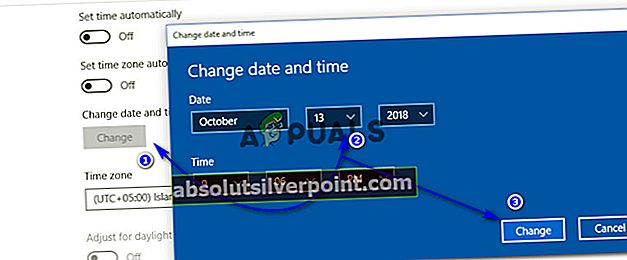
- Εκτελέστε το πρόγραμμα εγκατάστασης και ακολουθήστε τις οδηγίες. Μετά την εγκατάσταση του Facebook Gameroom, μπορείτε να επιστρέψετε στις τρέχουσες ρυθμίσεις ημερομηνίας / ώρας.
Λύση 3: Εγκατάσταση του .NET Framework για Windows 7
Για χρήστες Windows 7, είναι απαραίτητο να ενημερώσετε την έκδοση 4.6.2 του .NET Framework πριν από την εγκατάσταση του Gameroom. Για το σκοπό αυτό, μπορείτε να κατεβάσετε το πρόγραμμα εγκατάστασης εκτός σύνδεσης από το (εδώ) και να το εγκαταστήσετε χρησιμοποιώντας δικαιώματα διαχειριστή. Εγκαταστήστε το Gameroom αργότερα.
Λύση 4: Αντιμετώπιση προβλημάτων συμβατότητας
Σε ορισμένες περιπτώσεις, η εφαρμογή ενδέχεται να μην είναι συμβατή με τον υπολογιστή σας, λόγω του οποίου προκαλείται αυτό το σφάλμα. Επομένως, σε αυτό το βήμα, θα αντιμετωπίσουμε την συμβατότητα του Gameroom και ελπίζουμε ότι θα λειτουργήσει με αυτόν τον τρόπο. Γι'αυτό:
- Κάντε δεξί κλικ στο πρόγραμμα εκκίνησης και επιλέξτε "Ιδιότητες".
- Κάνε κλικ στο "Συμβατότητα" και στη συνέχεια επιλέξτε "Εκτελέστε το εργαλείο αντιμετώπισης προβλημάτων συμβατότηταςΕπιλογή.
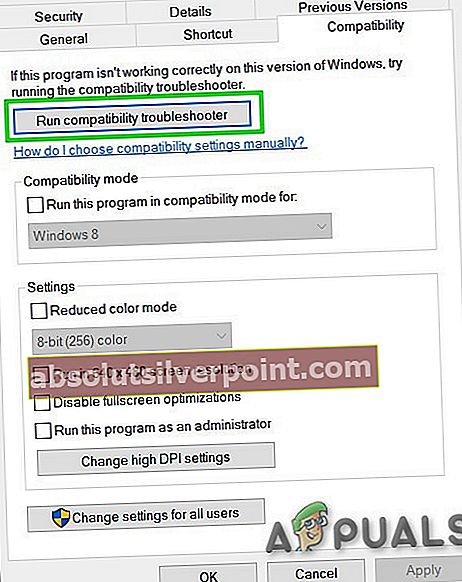
- Ακολουθήστε τις οδηγίες που εμφανίζονται στην οθόνη για να αντιμετωπίσετε τη συμβατότητα.
- Επίσης, επιλέξτε την επιλογή "Εκτέλεση αυτού του προγράμματος ως διαχειριστής".
- Μόλις τελειώσετε, κάντε κλικ στο "Ισχύουν" για να αποθηκεύσετε τις ρυθμίσεις σας και ελέγξτε αν το πρόβλημα παραμένει.
Λύση 5: Πλήρης επανεγκατάσταση
Σε ορισμένες περιπτώσεις, το ζήτημα ενεργοποιείται εάν ο χρήστης επανεγκαταστήσει το Gameroom και υπάρχουν ήδη εναπομείναντα αρχεία στον υπολογιστή από την προηγούμενη εγκατάσταση. Επομένως, σε αυτό το βήμα, θα αφαιρέσουμε αυτά τα αρχεία από το μητρώο του υπολογιστή μας. Γι'αυτό:
- Κατεβάστε Κατάργηση εγκατάστασης IObit από εδώ.
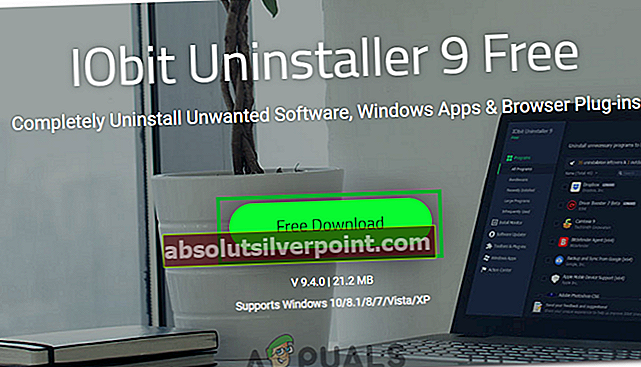
- Εγκαταστήστε την εφαρμογή και ακολουθήστε τις οδηγίες που εμφανίζονται στην οθόνη απεγκαταστήστε Αίθουσα παιχνιδιών.
- Λήψη και επανεγκαθιστώ Αίθουσα παιχνιδιών.
- Ελεγχος για να δείτε εάν το πρόβλημα παραμένει.
Λύση 6: Επαναφορά ρυθμίσεων προγράμματος περιήγησης
Σε άλλες περιπτώσεις, το πρόβλημα επιλύθηκε απλώς επαναφέροντας τις ρυθμίσεις του προγράμματος περιήγησης. Για να το κάνετε αυτό, μπορείτε να ακολουθήσετε τον παρακάτω οδηγό.
- Ανοίξτε το πρόγραμμα περιήγησής σας και κάντε κλικ στο "Τρεις κουκκίδες" πάνω δεξιά.
- Επιλέγω "Ρυθμίσεις" από τη λίστα και μετακινηθείτε προς τα κάτω.
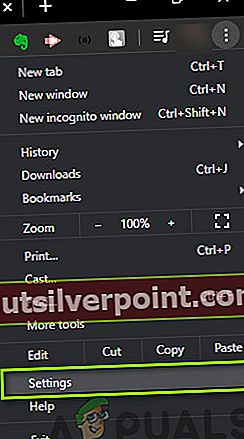
- Κάνε κλικ στο "Προχωρημένος" επιλογή και μεταβείτε στο "Επαναφορά και εκκαθάριση" επικεφαλίδα.
- Επίλεξε το "Επαναφέρετε τις ρυθμίσεις στις αρχικές προεπιλογές τουςΕπιλογή και ελέγξτε για να δείτε εάν το πρόβλημα παραμένει.
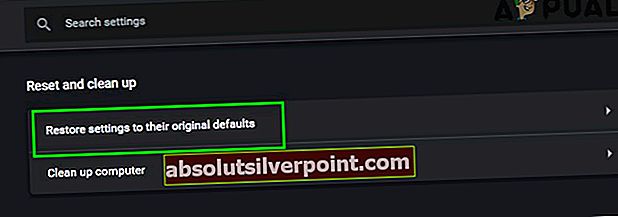
Λύση 7: Αντιγραφή αρχείου (Λύση)
Υπάρχει μια μυστηριώδης υπόθεση με έναν χρήστη που διορθώνει το πρόβλημα αντιγράφοντας ένα αρχείο στον φάκελο temp. Αυτό μπορεί να μην λειτουργεί για όλους σας, αλλά έχει λειτουργήσει για ορισμένους χρήστες. Το ζήτημα επιδιορθώνεται με την ακόλουθη μέθοδο.
- Κυβερνώ στην ακόλουθη διεύθυνση στον υπολογιστή σας.
C: \ Users \ (όνομα λογαριασμού) \ AppData \ Local \ T emp

- Εντοπίστε ένα αρχείο που βρίσκεται γύρω "52 Mb".
Σημείωση:Το αρχείο μπορεί να έχει διαφορετικά ονόματα σε διαφορετικές περιπτώσεις, αλλά θα πρέπει να είναι γύρω από το 52 Mb σημάδι.
- Κάντε δεξί κλικ σε αυτό το αρχείο και επιλέξτε "Μετονομάζω".
- Τώρα αποθηκεύστε το αρχείο ως "Gameroom.zip".
- Πρέπει να υπάρχει ένα όνομα με όνομα "FacebookGamesArcade.msi" σε αυτό το αρχείο zip.
- Αντιγράψτε αυτό το αρχείο στο φάκελο temp και εγκαταστήστε το.
- Ελέγξτε αν το πρόβλημα παραμένει.